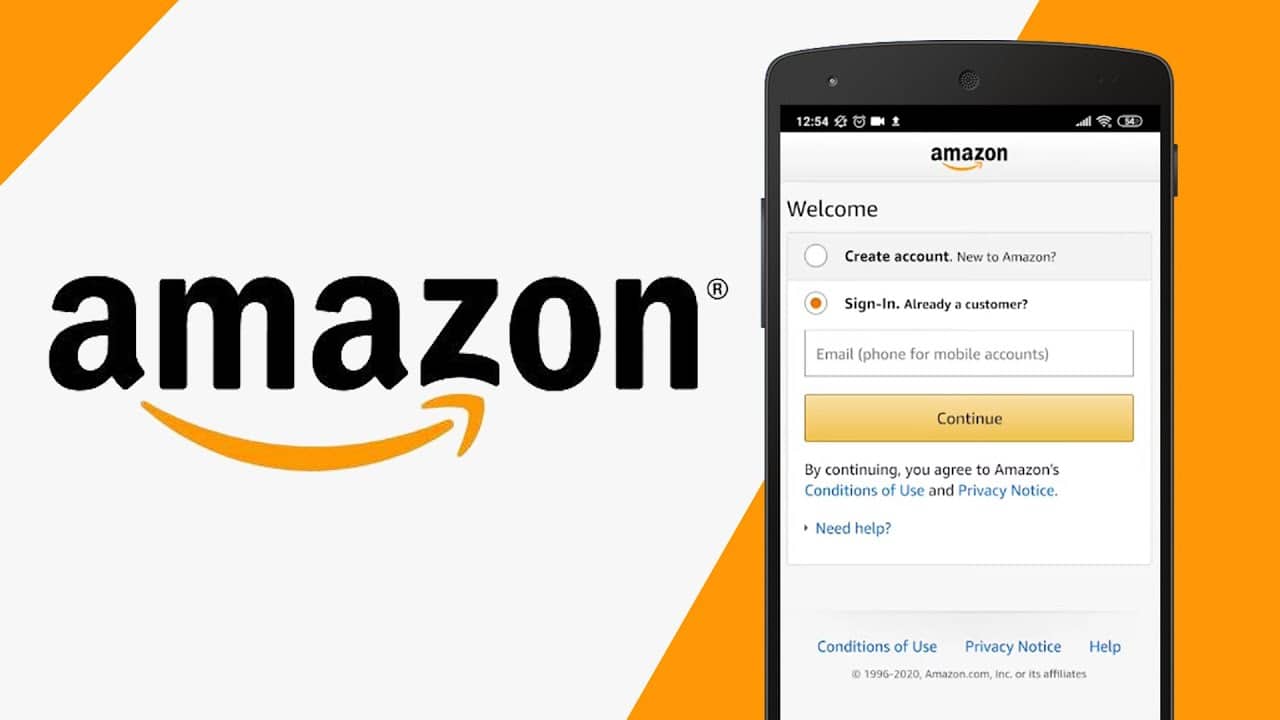356
Para fazer compras online na Amazon, é necessário iniciar sessão. Na nossa dica prática, vai descobrir como o fazer.
Realizar o login na Amazon no browser
Para encomendar algo na Amazon, é necessário primeiro iniciar sessão na sua conta. Eis como funciona:
- Abra o site www.amazon.de. no seu browser.
- Mova o rato para o canto superior direito da caixa Olá, Conta de início de sessão e Listas e aguarde que o novo menu apareça. Em seguida, clique com o rato no botão Iniciar sessão na parte superior e será redireccionado automaticamente. Em alternativa, clique em Secure Sign In (Início de sessão seguro) na página inicial da Amazon.
- Agora, introduza o endereço de e-mail ou o número de telemóvel que utilizou para iniciar sessão na Amazon. Confirme clicando em Next.
- Introduza a sua palavra-passe da Amazon. Se pretender manter a sessão iniciada na Amazon permanentemente, assinale também a caixa de verificação Manter sessão iniciada. Confirme com Iniciar sessão.
- Se tiver configurado uma verificação em dois passos para a Amazon, continua a ter de introduzir a palavra-passe de uso único da sua aplicação de autenticação.
Iniciar sessão na aplicação da Amazon
Se quiser iniciar sessão na aplicação da Amazon no seu smartphone ou tablet, é assim:
- Abrir a aplicação da Amazon.
- Se estiver a abrir a aplicação pela primeira vez, pode agora tocar directamente no botão Já é um cliente? Iniciar sessão. Caso contrário, seleccione o botão Início de sessão seguro na página inicial da Amazon.
- Introduza o seu endereço de e-mail ou número de telemóvel. Depois toque em Seguinte.
- Agora, introduza a sua palavra-passe. Confirme com Entrar.
- Se estiver a utilizar um início de sessão de dois passos com a Amazon, deve agora introduzir a palavra-passe de uso único da sua aplicação de autenticação.
O Login da Amazon não funciona – O que podes fazer
Às vezes, tem problemas para iniciar sessão. Esta pode ser a razão:
- Verifique o seu endereço de correio electrónico: Certifique-se de que introduziu o endereço de correio electrónico correcto na linha. Tem de estar associado à sua conta Amazon.
- Palavra-passe incorrecta: Se se esqueceu da sua palavra-passe, clique na ligação Esqueci-me da palavra-passe acima do campo da palavra-passe. Siga as instruções nas páginas seguintes para criar uma nova palavra-passe.